Índice
Com o tipo de página de registo de dados único, tem a possibilidade de conceber uma página com elementos estáticos, campos de tabela dinâmicos, cores, molduras, etc., para apresentar visualmente os dados armazenados numa linha. Este tipo de página é, portanto, semelhante ao plugin de conceção de páginas que já conhece do Base.
Os utilizadores da aplicação podem ver, pesquisar, navegar ou mesmo editar os registos de dados individuais nesta página - com a autorização relevante. Este tipo de página é adequado, por exemplo, para apresentar os dados de uma base de dados de empregados como perfis personalizados.

Definições da página
Se pretender alterar as definições de uma página, clique no símbolo da roda dentada correspondente na barra de navegação.
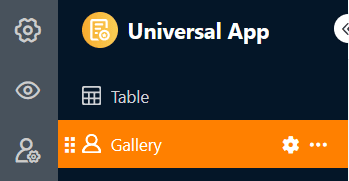
Nas definições da página, é possível selecionar a tabela em que os registos de dados individuais são guardados.
Elementos estáticos
À semelhança das páginas individuais , também é possível adicionar elementos estáticos às páginas do tipo Registo de dados único, que são utilizados para conceber a página e permanecem iguais em todos os registos de dados. Estes elementos são
- Texto
- Texto formatado
- Linha horizontal
- Imagem
- Contentor
- Carta
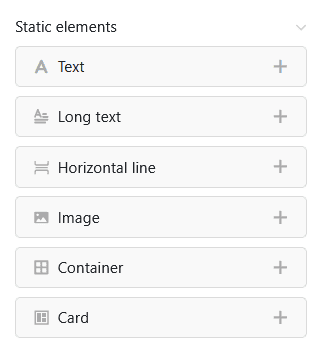
Para obter informações mais pormenorizadas sobre as opções de definição destes elementos, consulte este artigo de ajuda .
Campos da tabela
Todas as colunas da tabela a partir das quais é possível inserir dados na página são listadas como campos de tabela. O conteúdo dos campos depende dos registos de dados individuais na tabela e muda consoante a entrada.
Tal como os elementos estáticos, cada campo de tabela também tem as suas próprias definições de elementos. Em primeiro lugar, seleccione se pretende apresentar o nome do campo que serve de título para a entrada. Em caso afirmativo, pode definir o alinhamento exato, o tamanho do tipo de letra, a espessura e a cor do tipo de letra.
Também pode definir uma cor de fundo e uma moldura para cada campo da tabela.
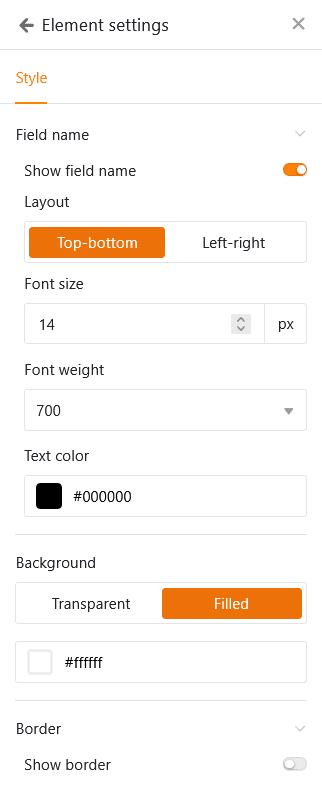
Para todos os tipos de colunas baseadas em texto e números, também tem a opção de definir o tamanho, a espessura, a cor e o alinhamento dos valores apresentados.
Existem também algumas caraterísticas especiais para os seguintes tipos de colunas:
- Se clicar num endereço de correio eletrónico numa coluna de correio eletrónico, será aberto o cliente de correio eletrónico instalado no seu dispositivo (por exemplo, Microsoft Outlook ou Mozilla Thunderbird).
- Se clicar numa ligação numa coluna URL, o sítio Web correspondente será aberto num novo separador do seu browser.
- Se clicar num símbolo de miniatura numa coluna Arquivo, o ficheiro abre-se num visualizador adequado num novo separador do seu browser. Se estiver configurado um Editor do Office Online, também pode abrir e editar documentos do Office diretamente no browser.
- Com Colunas de ligação, todas as entradas ligadas ao registo de dados podem ser claramente apresentadas numa tabela. Pode ajustar a largura da coluna e também ocultar colunas através das definições do elemento, para que apenas sejam apresentadas as informações essenciais das entradas ligadas.
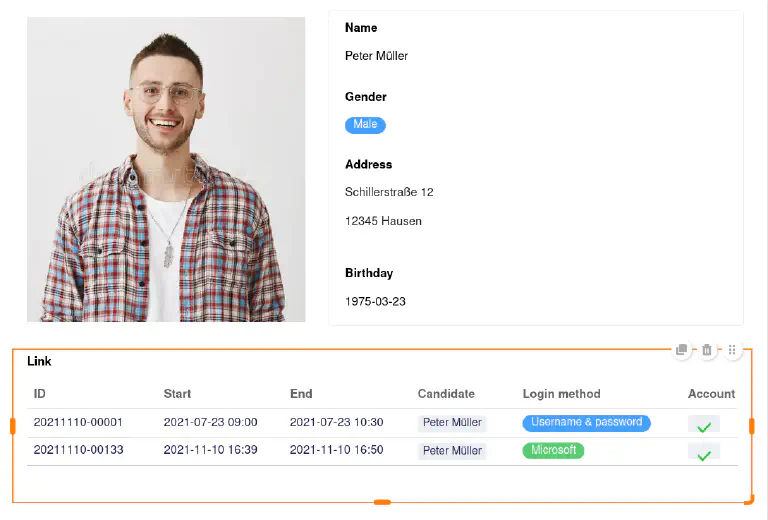
Copiar, mover ou apagar elementos
Se quiser copiar, mover ou apagar um elemento existente na sua página, basta utilizar os três símbolos correspondentes no canto superior direito da moldura.
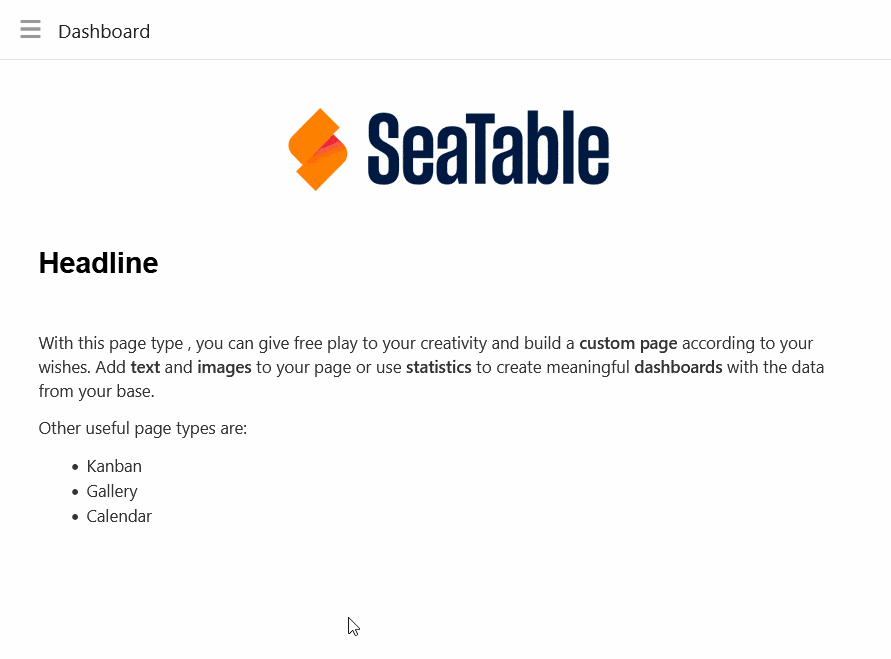
Filtros predefinidos e ordenação
Também é possível definir filtros e ordenações predefinidos para limitar e organizar os registos de dados que podem ser apresentados aos utilizadores. Para filtrar ou ordenar, clique em Adicionar filtro ou Adicionar ordenação, seleccione a coluna e a condição pretendidas e confirme com Enviar.
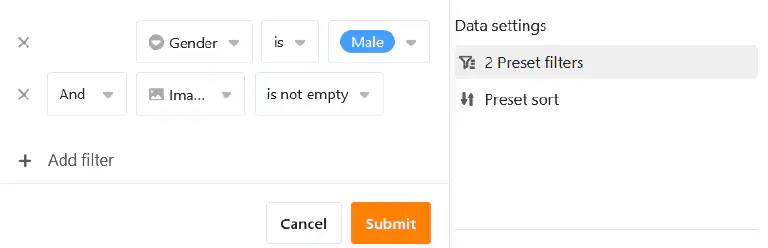
Os utilizadores só podem ver as informações de um registo de dados individual que é apresentado através dos campos da tabela integrada.
Definições gráficas do fundo da página
É possível fazer as seguintes definições gráficas para toda a página do tipo de registo de dados Simples:
- Seleccione branco, cinzento ou uma cor definida pelo utilizador como cor de fundo da página.
- Definir as margens da página (superior, inferior, esquerda, direita).
- Decida se pretende ocultar a barra de título.
- Decida se pretende ocultar a barra de ferramentas que os utilizadores podem utilizar para alternar entre entradas.
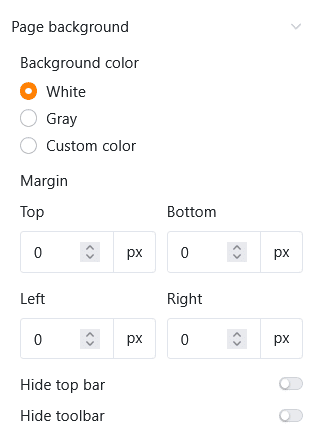
Alternar entre as entradas
Se tiver exibido a barra de ferramentas, os utilizadores de aplicações com a autorização de página correspondente podem alternar entre os registos de dados individuais. Para o fazer, clique em Entrada anterior ou Entrada seguinte. Também é possível procurar uma entrada específica.
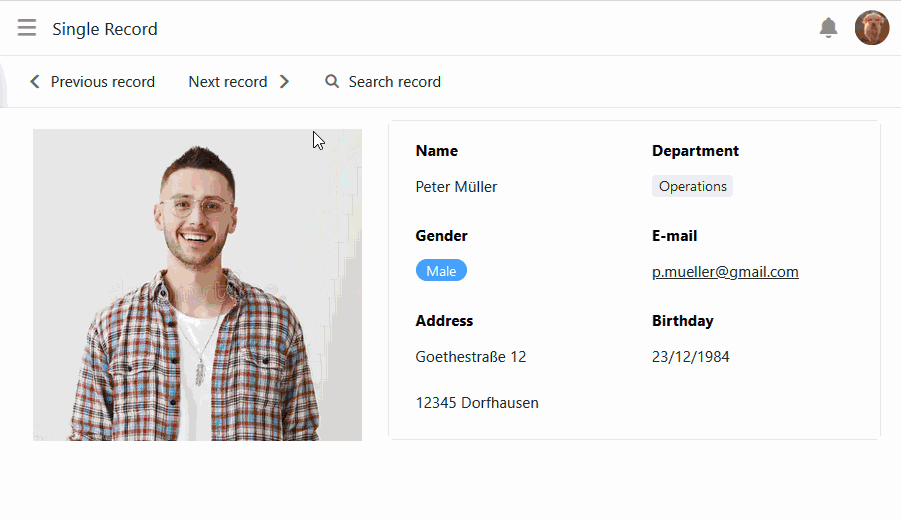
Editar entrada
Com a autorização adequada, os utilizadores da aplicação podem editar os registos de dados individuais nesta página.
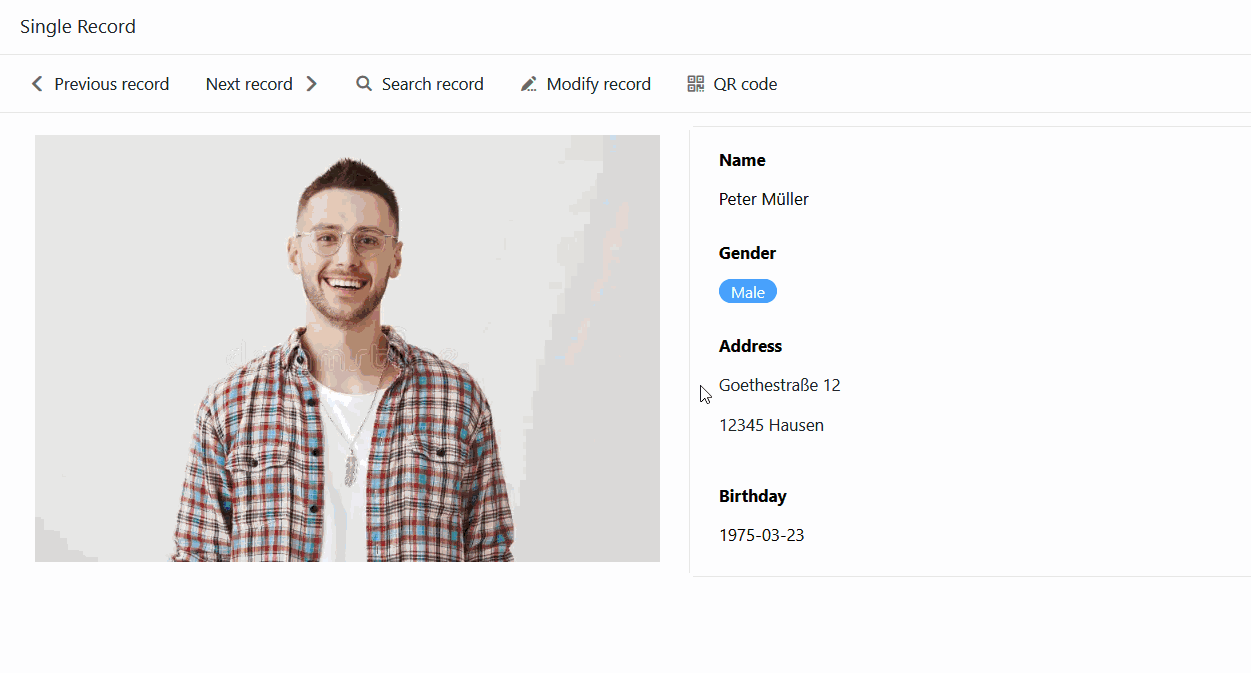
- Clique em Editar entrada na barra de ferramentas.
- Abre-se a janela com os detalhes da linha. Efectue aí as alterações desejadas no registo de dados.
- Feche a janela clicando no símbolo x para guardar as alterações.
Gerar código QR para entradas individuais
Também encontrará um gerador de código QR na barra de ferramentas. O código QR contém a ligação para a entrada atualmente apresentada. Anexado a um objeto ou dispositivo, pode digitalizar o código QR utilizando um tablet ou smartphone e aceder a todos os dados na aplicação sem qualquer introdução no teclado. Isto torna a gestão do inventário , por exemplo, ainda mais fácil.

Executar acções de botão
Tal como nas páginas de tabelas e consultas, também aqui pode utilizar colunas do tipo botão . Quer pretenda criar um documento PDF, editar um registo de dados ou executar um script - pode iniciar todas estas acções de botão com o toque de um botão. Para tal, não é necessária qualquer autorização de edição. Desta forma, os administradores de aplicações podem restringir as interações dos utilizadores para este tipo de página a algumas acções predefinidas.
Autorizações de páginas
É possível definir as seguintes autorizações de página para páginas do tipo Registo de dados único:
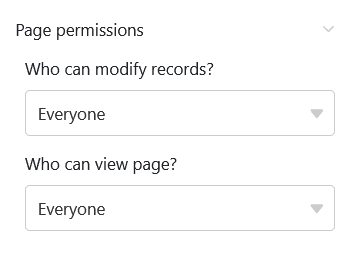
Decida quem está autorizado a ver e editar os registos de dados individuais. Não é possível adicionar ou eliminar linhas na tabela através desta página.
Colunas só de leitura
Para além da autorização de página “Quem pode editar linhas?”, é possível utilizar colunas só de leitura para definir com precisão quais os valores de coluna de um registo de dados que os utilizadores podem ou não alterar.
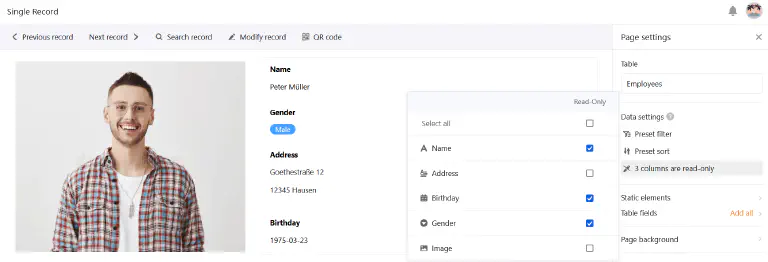
Vá às definições da página e assinale as caixas das colunas que devem ser só de leitura para os utilizadores. Pode reconhecer as colunas só de leitura pelo facto de estarem destacadas a cinzento nos detalhes da linha.